一、现象描述:
今天在巡检服务器时,发现一台服务器的内存占用在持续升高,造成应用系统运行缓慢,这种情况以前只在拷贝或备份大量数据时出现过,查看任务管理器中的性能,发现CPU在不断大幅波动,内存占用在持续提升,根据内存进行排序,发现trustedinstaller。exe进程占用了大量的内存空间如下图:
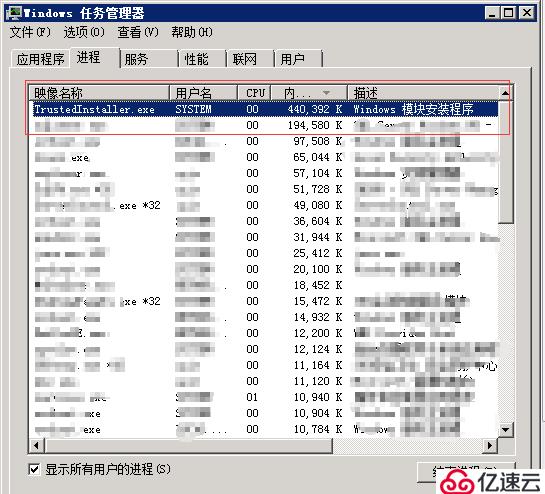
二,问题分析:
点击右键查找文件所在位置,文件路径为:
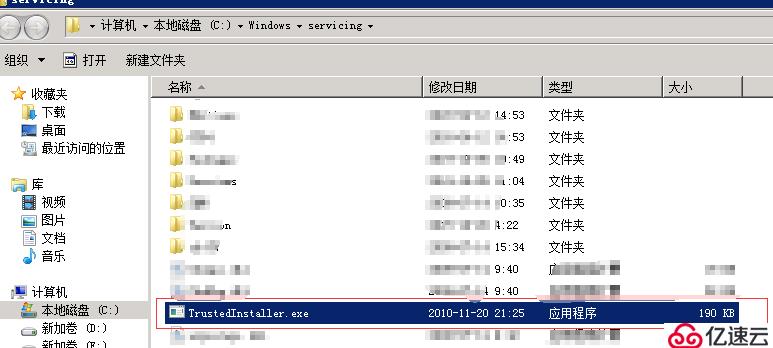
查看文件的属性信息:
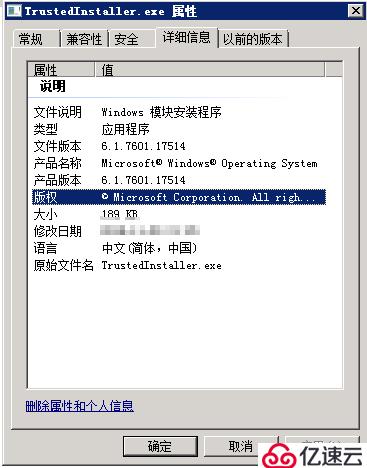
2,在Windows更新选项中点击左侧的更改设置:
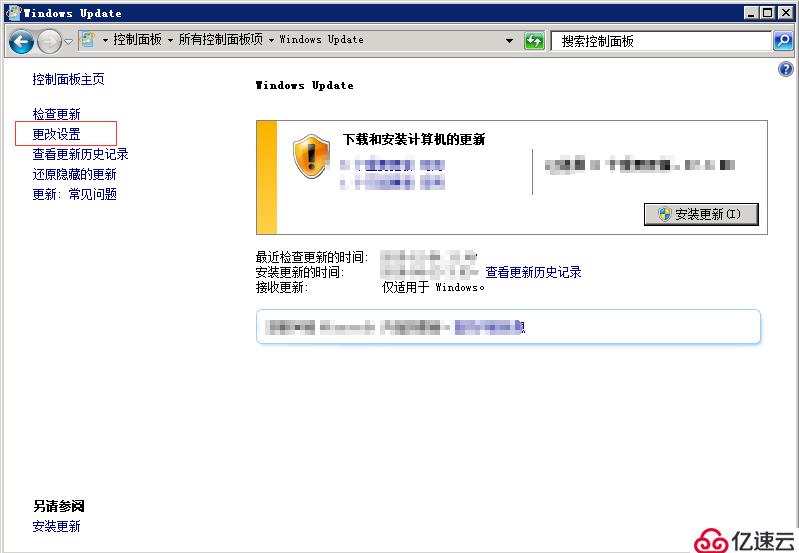
3,在重要更新处选择”从不检查更新(不推荐)”,然后点击确定即可:
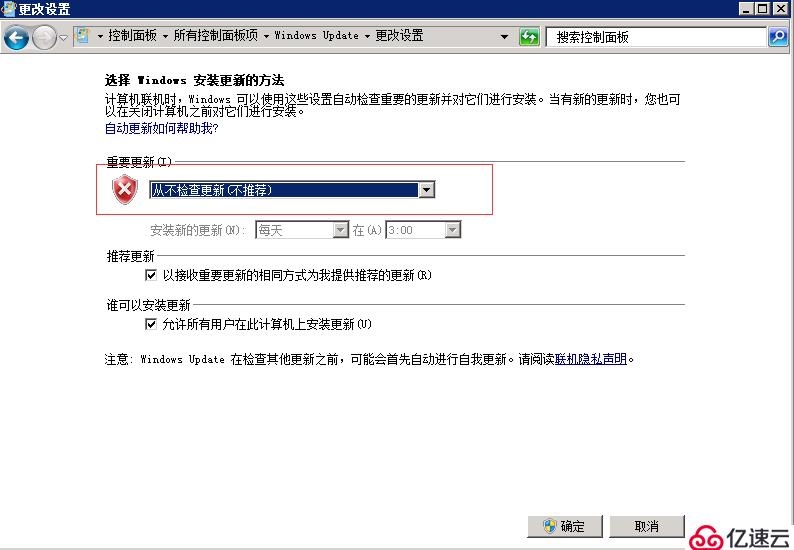 怎么解决trustedinstaller.exe进程占用内存
怎么解决trustedinstaller.exe进程占用内存





